
时间:2021-06-07 00:29:29 来源:www.win10xitong.com 作者:win10
最近总有很多用户在问一个问题,就是当电脑出现了win10专业版系统控制面板无realtek高清晰音频管理器的情况该怎么办?win10专业版系统控制面板无realtek高清晰音频管理器问题对于很多新手来说就不太容易自己解决,大部分时候都会去求助别人,我们这次可以尝试着自己来解决win10专业版系统控制面板无realtek高清晰音频管理器的问题,这样我们的电脑相关知识水平又有所提高了。小编直接给出操作步骤:1.打开可控制面板(Win+X,在弹出的菜单中点击【控制面板】);2.将右上角的“查看方式”修改为【大图标】即可就行了,这样,这个问题就可以很简单的处理了。下面就是有图有真相的详细说说win10专业版系统控制面板无realtek高清晰音频管理器的详细解决办法。
推荐系统下载:系统之家Win10专业版
情况1:显示模式不正确
1.打开可控面板(Win X,在弹出菜单中点击【控制面板】);
2.将右上角的“查看方式”改为[大图标]。
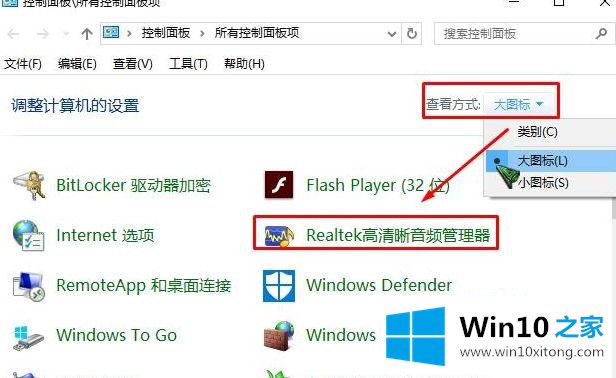
情况2:没有安装驱动程序
1.下载安装第三方驱动管理软件,如:驱动主和驱动向导(这里以驱动向导为例);
2.打开驾驶向导后,单击[立即检测];

3.测试完成后,点击Realtek高清音频驱动的“安装”;
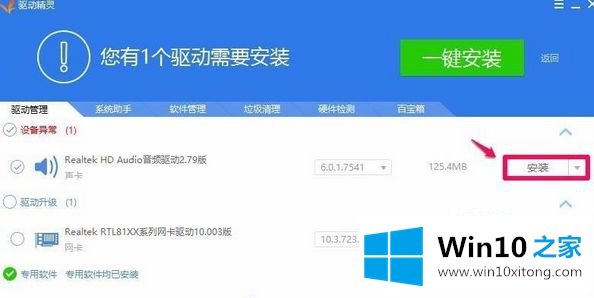
4.打开安装程序,单击[下一步]开始自动安装。安装完成后,单击[完成]重新启动计算机一次;

5.重新启动后,您可以打开realtek高清音频管理器。
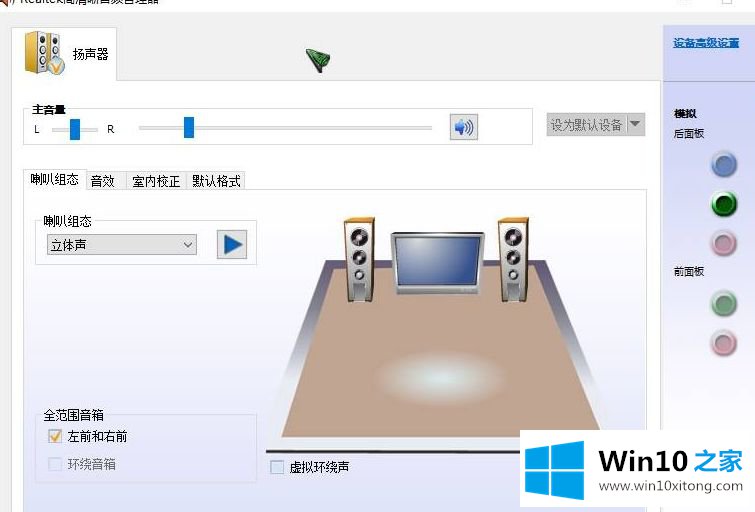
以上是win10专业系统控制面板无realtek高清音频管理器的详细操作步骤。如果遇到同样的情况,可以按照上面的方法解决。
解决win10专业版系统控制面板无realtek高清晰音频管理器的问题还是很简单的,只需要按照上面的方法一步一步的操作即可。我们非常期待这篇文章能够给你带来帮助。